Vsebina:
Način 1: Urejanje podatkov preko delovne plošče
Najlažji način za spremembo podatkov v diagramu je uporaba zgornje delovne plošče Microsoft Word. Za delo se aktivira posebna zavihek, ki predvideva "Oblikovalec" in "Format". Da bi izvedli spremembe v ustvarjenem diagramu v Wordu, ravnajte na naslednji način:
- Enkrat kliknite z levim gumbom miške na diagram v dokumentu.
- Na zgornji plošči se bo prikazal nov razdelek – "Delo z diagrami". Kliknite na zavihek "Oblikovalec", nato kliknite na gumb "Spremeni podatke". Izberite ustrezno možnost v meniju.
- V odprtem tabelarju Excel vnesite potrebne spremembe v celice, nato zaprite okno.
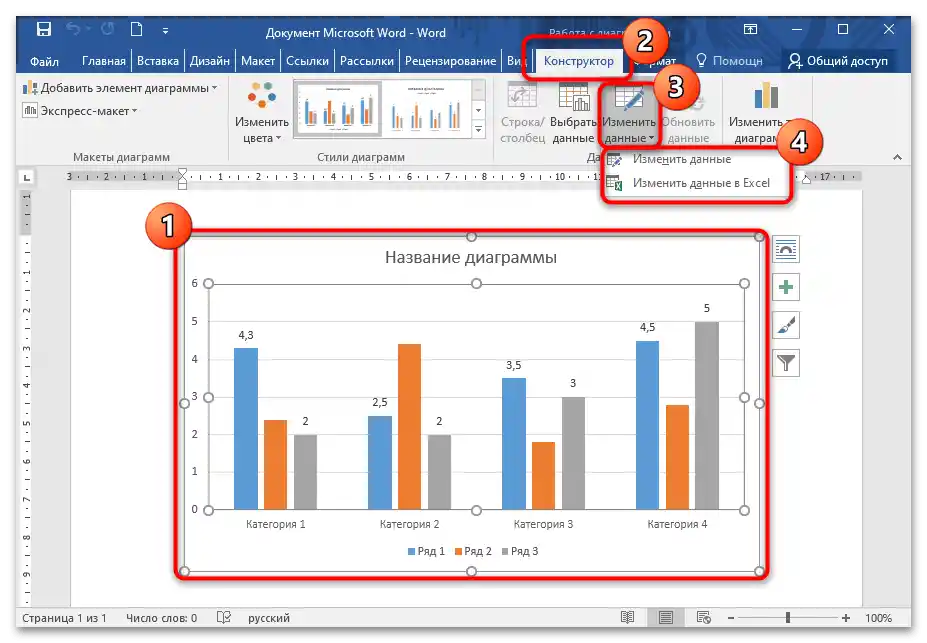
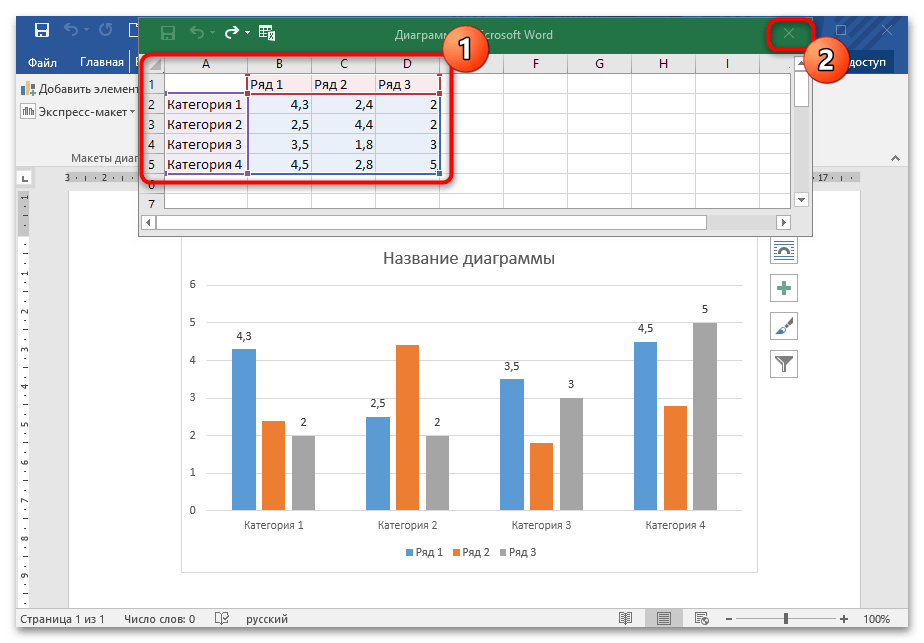
Za udobje lahko zaženete program Excel z vsemi razpoložljivimi funkcijami, če izberete ustrezen gumb.
Na zavihku "Oblikovalec" je mogoče spremeniti ne le podatke, temveč tudi dodati nove elemente v diagram, ter urediti njegov slog ali tip.
Preberite tudi: Kako spremeniti barvo diagrama v Wordu
Način 2: Kontekstni meni diagrama
V okno Excel za urejanje podatkov lahko preidete preko kontekstnega menija diagrama. Za to kliknite na njegovo sliko s desnim gumbom miške in usmerite kazalec na točko "Spremeni podatke", nato izberite ustrezno možnost.
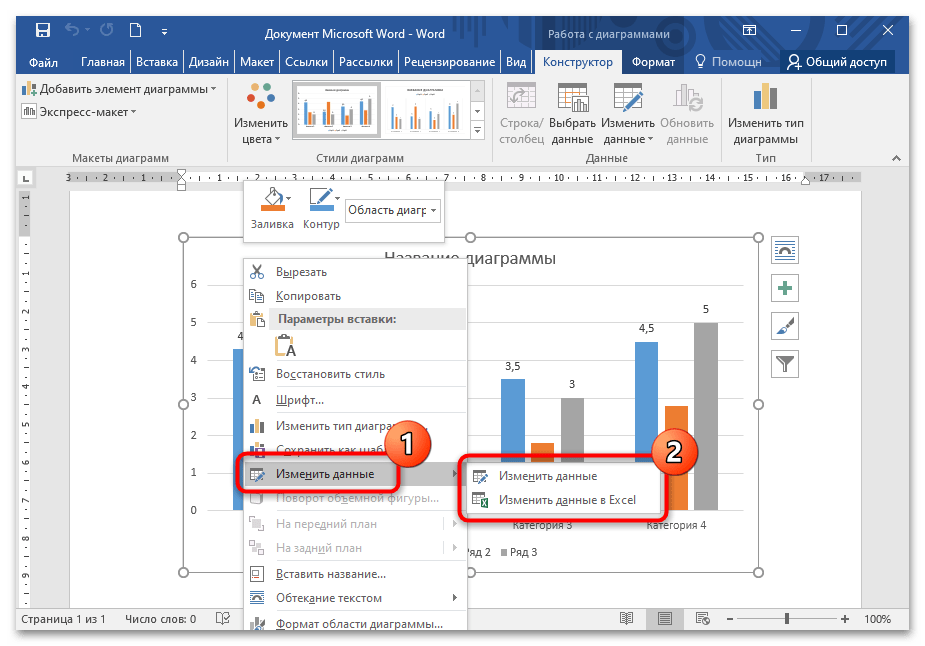
Način 3: Spremenimo ime in legendo diagrama
Spremeniti ime končnega diagrama je mogoče na dva načina. Najlažji način je, da ga označite neposredno na diagramu, nato pa uredite besedilo. Pri tem se mora ob imenu prikazati kazalec miške.Obstaja tudi možnost urejanja naslova preko nadzorne plošče:
- Označite diagram, da aktivirate dodatno zavihek – "Delo z diagrami". Pojdite na zavihek "Oblika". V razdelku "Trenutni del" kliknite na puščico, da odprete dodatni meni, in izberite točko "Naslov diagrama". Samodejno se bo označil na samem diagramu v besedilnem dokumentu.
- Spremenite besedilo naslova.
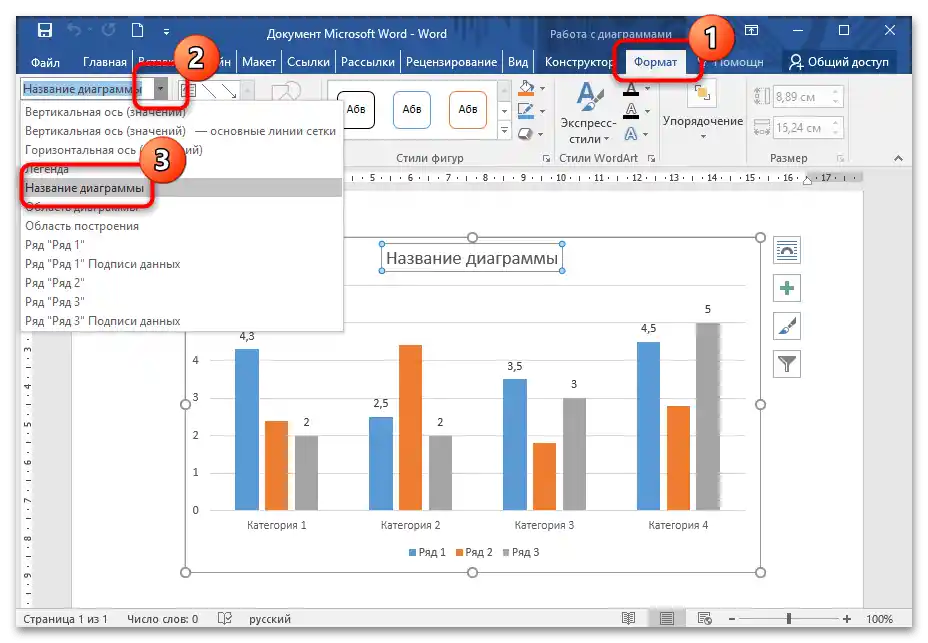
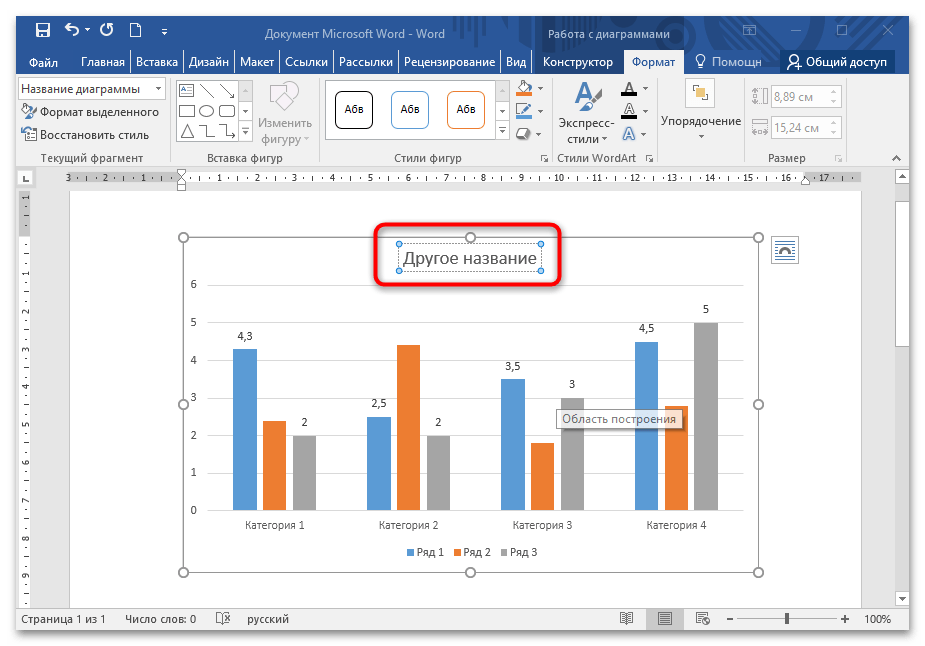
Na enak način lahko spremenite legendo: označite jo na diagramu s klikom miške ali uporabite zavihek "Oblika".
Način 4: Sprememba besedila diagrama
Vgrajena orodja MS Word omogočajo spremembo sloga pisave, njene velikosti in razmika. Da bi določili nov slog besedilu, ki se uporablja v diagramu, ravnajte po navodilih:
- Z desno miškino tipko kliknite na besedilo, ki ga je treba urediti: na osi kategorij, naslovu ali legendi. Iz pojavnega kontekstnega menija uporabite točko "Pisava".
- V novem oknu na zavihku "Pisava" lahko izberete slog pisave, velikost, barvo ali spremenite besedilo.
- Na zavihku "Razmik med znaki" določite razmik med črkami ali številkami v diagramu. Shranite spremembe s klikom na gumb "V redu".
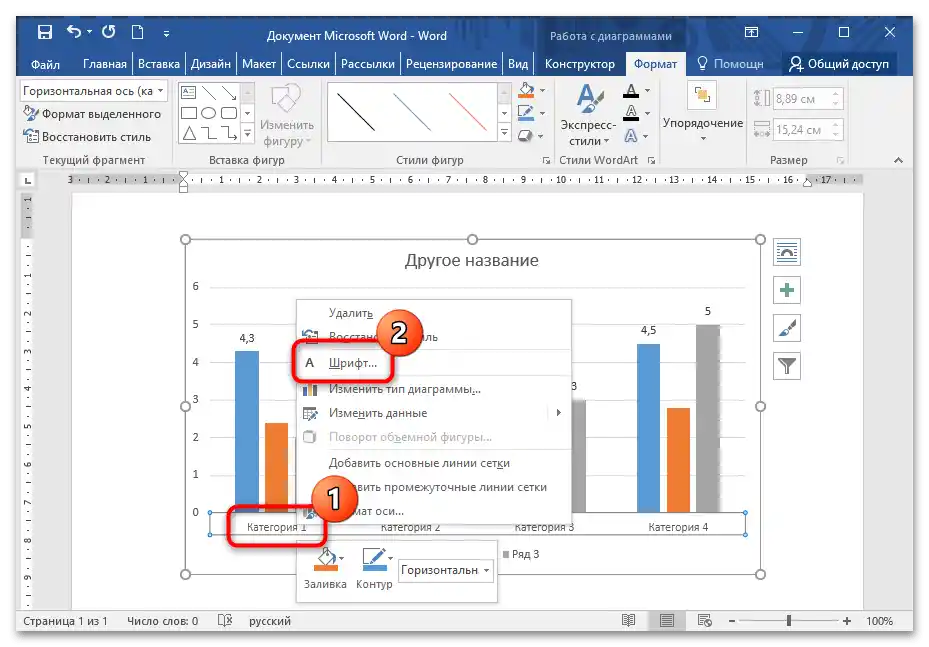
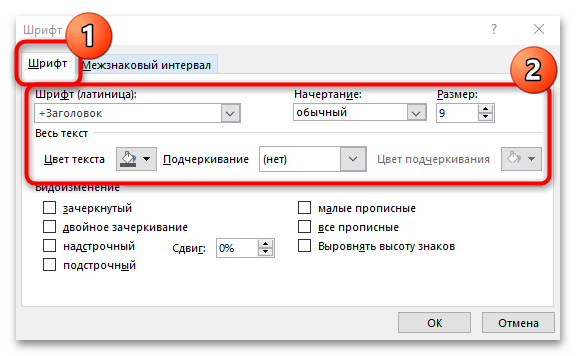
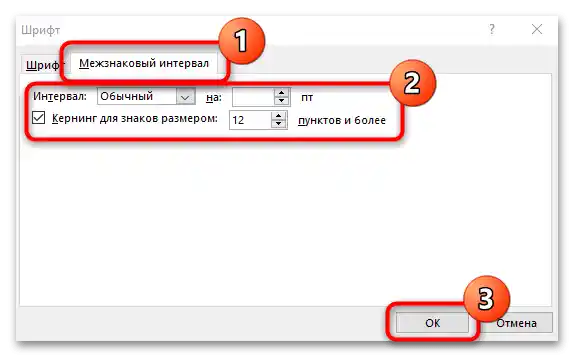
Spremeniti slog ali velikost pisave je mogoče preko zavihka "Domov" na delovni plošči, ki se nahaja na vrhu. Za to je dovolj, da označite potrebne podatke, nato pa izvedete spremembe v razdelku "Pisava".